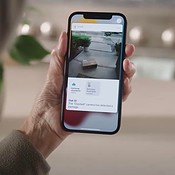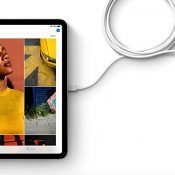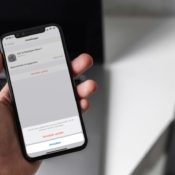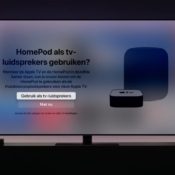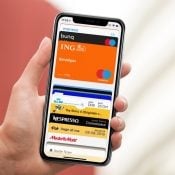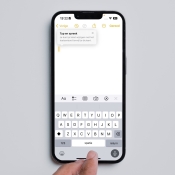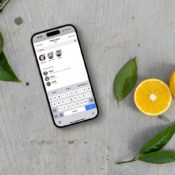
Verzendlijsten gebruiken in WhatsApp: bericht naar meerdere mensen versturen
Wil je meerdere mensen nieuwjaarswensen sturen of uitnodigen voor een feestje? Gebruik dan de WhatsApp verzendlijsten om iedereen snel een individueel berichtje te sturen, zonder dat ze in een grote groep terecht komen. Zo werken de WhatsApp verzendlijsten.